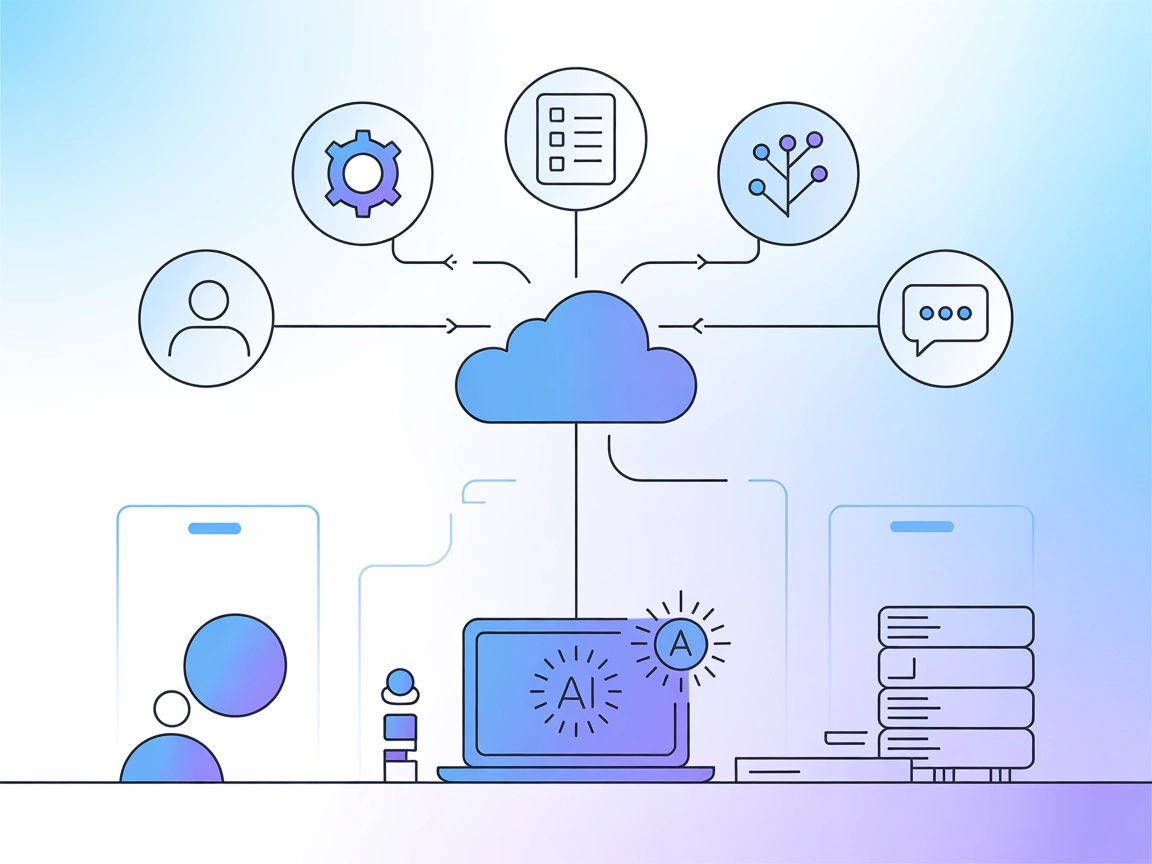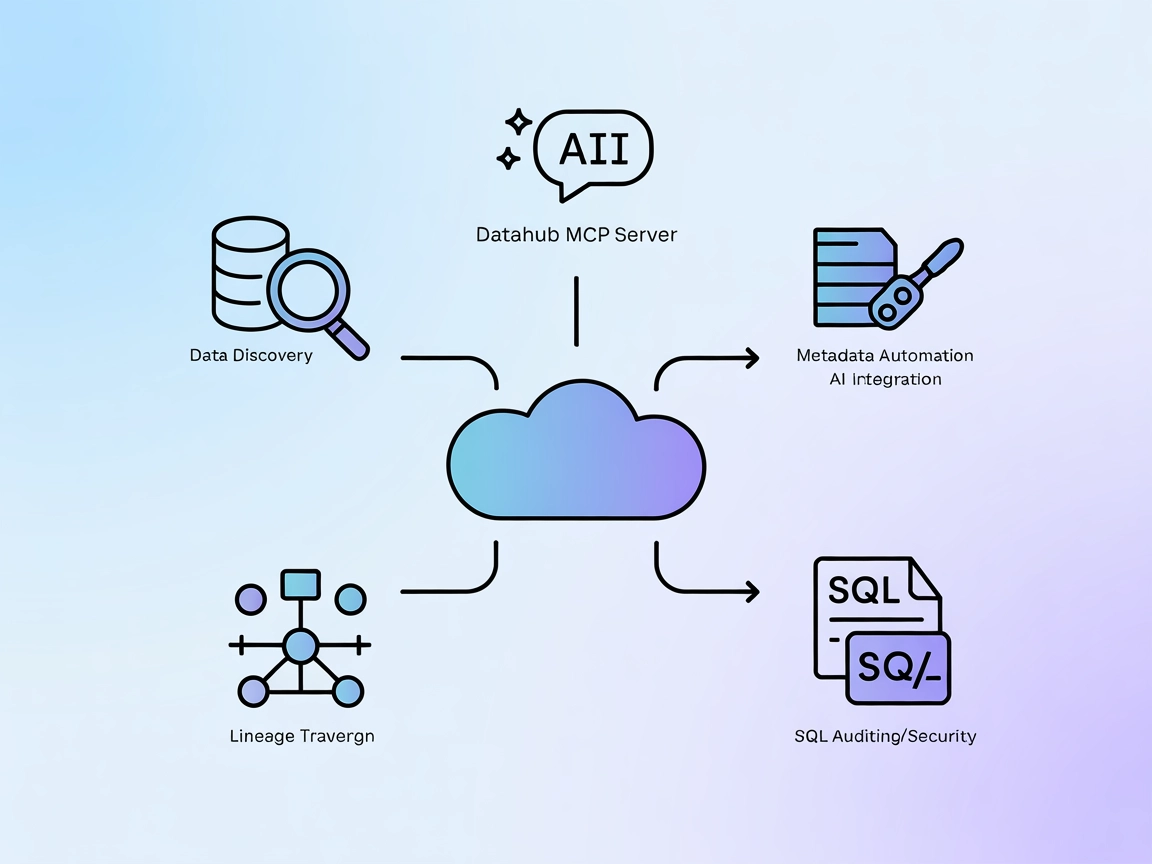Integrazione del server MCP per DevHub CMS
Collega direttamente i tuoi agenti AI e LLM a DevHub CMS. Automatizza il recupero delle informazioni aziendali, semplifica la gestione dei contenuti e integra facilmente la piattaforma grazie al robusto e sicuro supporto MCP server.
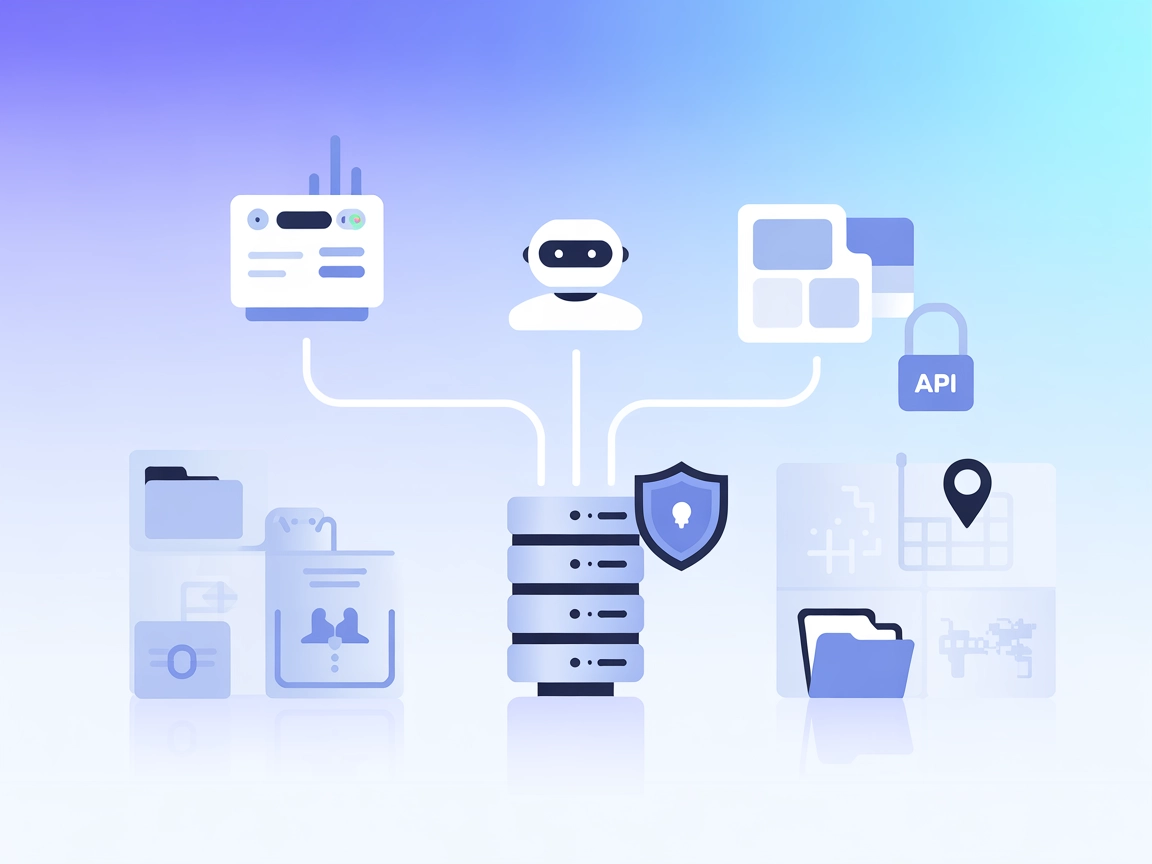
Cosa fa il server MCP “DevHub CMS”?
Il DevHub CMS MCP (Model Context Protocol) Server agisce come uno strato di integrazione che connette assistenti AI e large language models (LLM) al sistema DevHub CMS. Sfruttando il Model Context Protocol, questo server permette ai client AI di gestire e interagire con i contenuti di DevHub CMS, come interrogare aziende e gestire flussi di lavoro sui contenuti. L’integrazione consente agli sviluppatori di utilizzare agenti AI per attività come il recupero di informazioni aziendali, la gestione delle sedi e l’esecuzione di operazioni sui contenuti tramite API standardizzate. Di conseguenza, semplifica i flussi di lavoro di gestione contenuti, potenzia l’automazione e fornisce un’interfaccia unificata per lo sviluppo AI-driven e l’amministrazione del CMS.
Elenco dei Prompt
Nessun modello di prompt menzionato nel repository.
Elenco delle Risorse
Nessuna risorsa specifica documentata nel repository.
Elenco degli Strumenti
- get_businesses(): Recupera tutte le aziende presenti nell’account DevHub, restituendo una lista con ID e nomi delle aziende.
Casi d’uso di questo MCP Server
- Gestione elenco aziende: Recupera ed elenca facilmente tutte le aziende gestite in un account DevHub CMS, permettendo a LLM o assistenti di mostrare informazioni aggiornate.
- Gestione contenuti AI-driven: Integra flussi di lavoro AI con operazioni CMS, consentendo interrogazioni automatizzate e gestione semplificata dei dati aziendali.
- Automazione gestione sedi: (Implicito nell’intestazione) Potenzialmente, gestisci e interagisci con le sedi aziendali tramite AI, riducendo le query manuali al database.
- Integrazione multi-piattaforma: Distribuisci DevHub CMS MCP su varie piattaforme (Claude, Cursor, Smithery), rendendolo adattabile a diversi flussi AI-driven.
- Accesso API sicuro: Sfrutta la gestione delle chiavi API come variabili d’ambiente per abilitare accessi programmati sicuri a DevHub CMS tramite LLM.
Come configurarlo
Windsurf
Nessuna istruzione specifica trovata per Windsurf.
Claude
- Assicurati di avere installato il package manager
uv. - Trova il file
claude_desktop_config.json. - Aggiungi la seguente configurazione sotto l’oggetto
mcpServers:{ "mcpServers": { "devhub_cms_mcp": { "command": "uvx", "args": [ "devhub-cms-mcp" ], "env": { "DEVHUB_API_KEY": "YOUR_KEY_HERE", "DEVHUB_API_SECRET": "YOUR_SECRET_HERE", "DEVHUB_BASE_URL": "https://yourbrand.cloudfrontend.net" } } } } - Salva il file e riavvia Claude Desktop.
- Verifica che il server sia disponibile nell’interfaccia di Claude Desktop.
Protezione delle chiavi API:
Le variabili d’ambiente sono impostate nel campo env come sopra.
Cursor
- Apri la configurazione globale di Cursor o le impostazioni del progetto.
- Aggiungi la seguente configurazione alla sezione MCP servers:
{ "mcpServers": { "devhub_cms_mcp": { "command": "uvx", "args": [ "devhub-cms-mcp" ], "env": { "DEVHUB_API_KEY": "YOUR_KEY_HERE", "DEVHUB_API_SECRET": "YOUR_SECRET_HERE", "DEVHUB_BASE_URL": "https://yourbrand.cloudfrontend.net" } } } } - Salva e riavvia Cursor se necessario.
- Conferma l’accesso agli strumenti DevHub CMS MCP all’interno di Cursor.
Protezione delle chiavi API:
Le variabili d’ambiente sono impostate nel campo env come sopra.
Cline
Nessuna istruzione specifica trovata per Cline.
Smithery
- Apri il terminale.
- Esegui il comando di installazione:
npx -y @smithery/cli install @devhub/devhub-cms-mcp --client claude - Segui le istruzioni per completare l’installazione.
- Verifica che il server MCP sia presente nella tua interfaccia Claude Desktop o Smithery.
Protezione delle chiavi API:
Gestita tramite variabili d’ambiente all’avvio del servizio.
Claude Code
- Usa la CLI Claude Code per aggiungere il server MCP:
claude mcp add devhub-cms-mcp \ -e DEVHUB_API_KEY=YOUR_KEY_HERE \ -e DEVHUB_API_SECRET=YOUR_SECRET_HERE \ -e DEVHUB_BASE_URL=https://yourbrand.cloudfrontend.net \ -- uvx devhub-cms-mcp - Le variabili d’ambiente vengono passate in modo sicuro al server MCP.
Esempio di configurazione JSON con variabili d’ambiente
{
"mcpServers": {
"devhub_cms_mcp": {
"command": "uvx",
"args": [
"devhub-cms-mcp"
],
"env": {
"DEVHUB_API_KEY": "YOUR_KEY_HERE",
"DEVHUB_API_SECRET": "YOUR_SECRET_HERE",
"DEVHUB_BASE_URL": "https://yourbrand.cloudfrontend.net"
}
}
}
}
Come usare questo MCP nei flussi
Utilizzo dell’MCP in FlowHunt
Per integrare i server MCP nel tuo flusso FlowHunt, aggiungi il componente MCP al flusso e collegalo al tuo agente AI:

Clicca sul componente MCP per aprire il pannello di configurazione. Nella sezione di configurazione MCP di sistema, inserisci i dettagli del tuo server MCP usando questo formato JSON:
{
"devhub_cms_mcp": {
"transport": "streamable_http",
"url": "https://yourmcpserver.example/pathtothemcp/url"
}
}
Dopo la configurazione, l’agente AI potrà sfruttare questo MCP come strumento, accedendo a tutte le sue funzioni. Ricordati di cambiare “devhub_cms_mcp” con il nome reale del tuo server MCP e di sostituire l’URL con quello del tuo deployment MCP.
Panoramica
| Sezione | Disponibilità | Dettagli/Note |
|---|---|---|
| Panoramica | ✅ | |
| Elenco dei Prompt | ⛔ | Non presente |
| Elenco delle Risorse | ⛔ | Non presente |
| Elenco degli Strumenti | ✅ | Solo get_businesses() |
| Protezione Chiavi API | ✅ | via env in config |
| Supporto Sampling (meno importante) | ⛔ | Non documentato |
Tra queste tabelle:
Questo server MCP offre un’integrazione base con istruzioni di installazione chiare e uno strumento documentato, ma manca di template prompt, risorse esplicite, root e supporto sampling. In termini di completezza e utilità, valuteremmo questa integrazione MCP 5/10.
Valutazione MCP
| Ha una LICENSE | ⛔ (Nessun file LICENSE trovato) |
|---|---|
| Ha almeno uno strumento | ✅ |
| Numero di Fork | 4 |
| Numero di Star | 3 |
Domande frequenti
- A cosa serve il server DevHub CMS MCP?
Collega assistenti AI o LLM a DevHub CMS, permettendo il recupero automatico delle informazioni aziendali, flussi di lavoro sui contenuti e integrazione tramite API standardizzate.
- Quali piattaforme supportano DevHub CMS MCP?
Puoi distribuirlo su Claude, Cursor, Smithery e altre. Ogni piattaforma ha istruzioni di configurazione specifiche.
- Come viene gestita la sicurezza delle chiavi API?
Tutte le credenziali sensibili vengono memorizzate come variabili d’ambiente nei file di configurazione, mai inserite nel codice.
- Quali strumenti fornisce questo MCP?
Attualmente offre lo strumento `get_businesses()` per elencare tutte le aziende nel tuo account DevHub, con supporto futuro per ulteriori operazioni sui contenuti.
- Qual è il caso d’uso principale di questa integrazione?
Automatizzare la gestione dell’elenco delle aziende, gli aggiornamenti dei contenuti e il recupero delle informazioni in DevHub CMS tramite flussi di lavoro AI-driven.
Potenzia il tuo CMS con l’integrazione DevHub MCP
Sblocca la gestione CMS guidata dall’AI. Permetti a FlowHunt e ad altre piattaforme AI di automatizzare in sicurezza le operazioni sui dati aziendali usando DevHub CMS MCP Server.